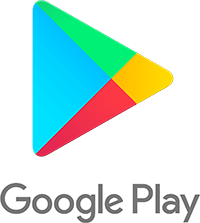Github üzerinde ferhatakbulut.github.io url ile bir web sitesimiz yayındaysa, biz bu yayınımızı özel alan adımıza yani örnek olarak ferhatakbulut.com adresi ile ulaşmak için aşağıdaki işlemleri yapabilirsiniz.
Öncelik bir alan adı satın alıyoruz. Ben turhost.com üzerinden ferhatakbulut.com adını satın aldım.
Github depomuza yani ferhatakbulut.github.io gidiyoruz ve CNAME kaydı oluturuyoruz. Bu CNAME aldığımız alan adını giriyoruz ve bunu depomuzun içerisine atıyoruz.
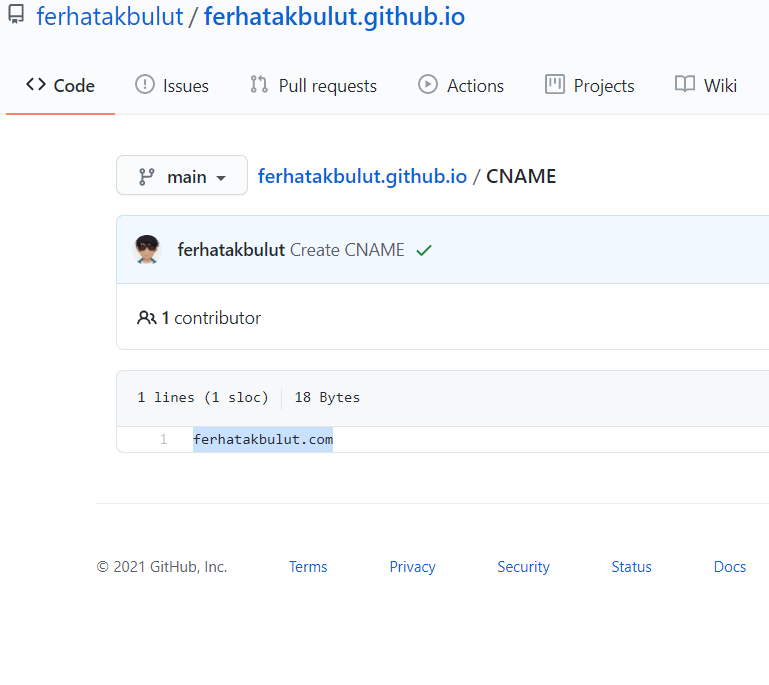
Alan adı aldığımız alan adı sağlayıcıya gidiyoruz ve aldığımız alan adının ayarlarına giriyoruz. Buradan alan adımızın DNS Yönetimi bölümüne giriyoruz.

Daha sonra A türünde yeni DNS Kaydı oluşturuyoruz. Github page ip adresleri 4 tane her biri için tek tek oluşturuyoruz. Yeni DNS kaydı için girilecek değerler aşağıdaki resimlerde mevcuttur.
185.199.108.153
185.199.109.153
185.199.110.153
185.199.111.153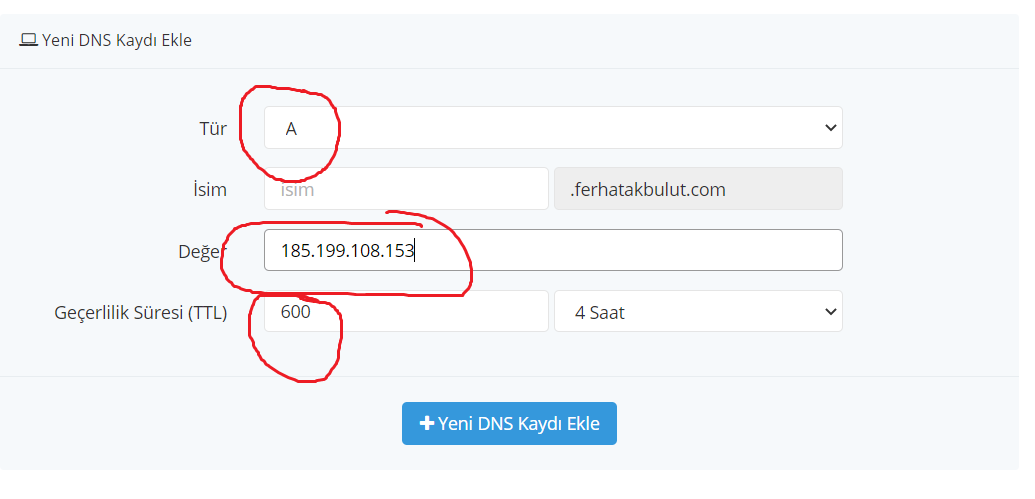

İşlemlerimiz bu kadar fakat turhost alan adı sağlayıcının ekstra bir ayarı daha var. Oda isim sunucusunu ayarlarma yani şöyle düşünebiliriz. Turhosttan alan adı aldığımız için host alanınıda kendi içerisinde otomatik olarak aramaya çalışır. Fakat biz host olarak github kullanıyoruz. Bunun için host tu dışarıda bul diye bir ayar var.
Öncelikle alan adımızın İsim Sunucular menüsüne giriyoruz. Başka alan adı sağlayıcılarında bu menü Nameserver olarak görülebilir. İsim sunucuları değerleri olarak turhost un bize dış olarak verdiği aşağıdaki değerler girip kaydetmemiz yeterlidir. Bu sayade host alanımızın Turhost dışında bir yerde olduğunu söylemiş olduk.
dns1.turhost.com
dns2.turhost.com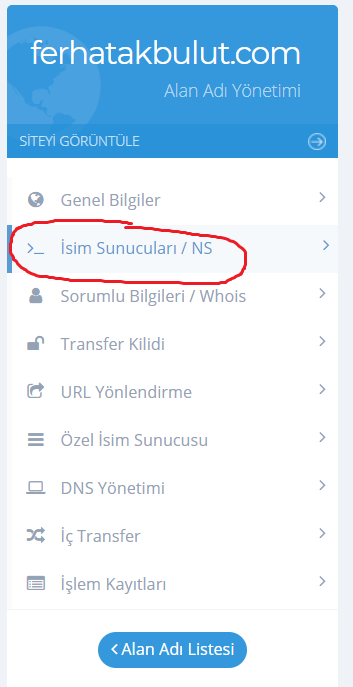

Son olarak github depomuza geliyoruz. Settings -> Pages bölümünde Custom domain alanına aldığımız alan adını giriyoruz ve kaydediyoruz.
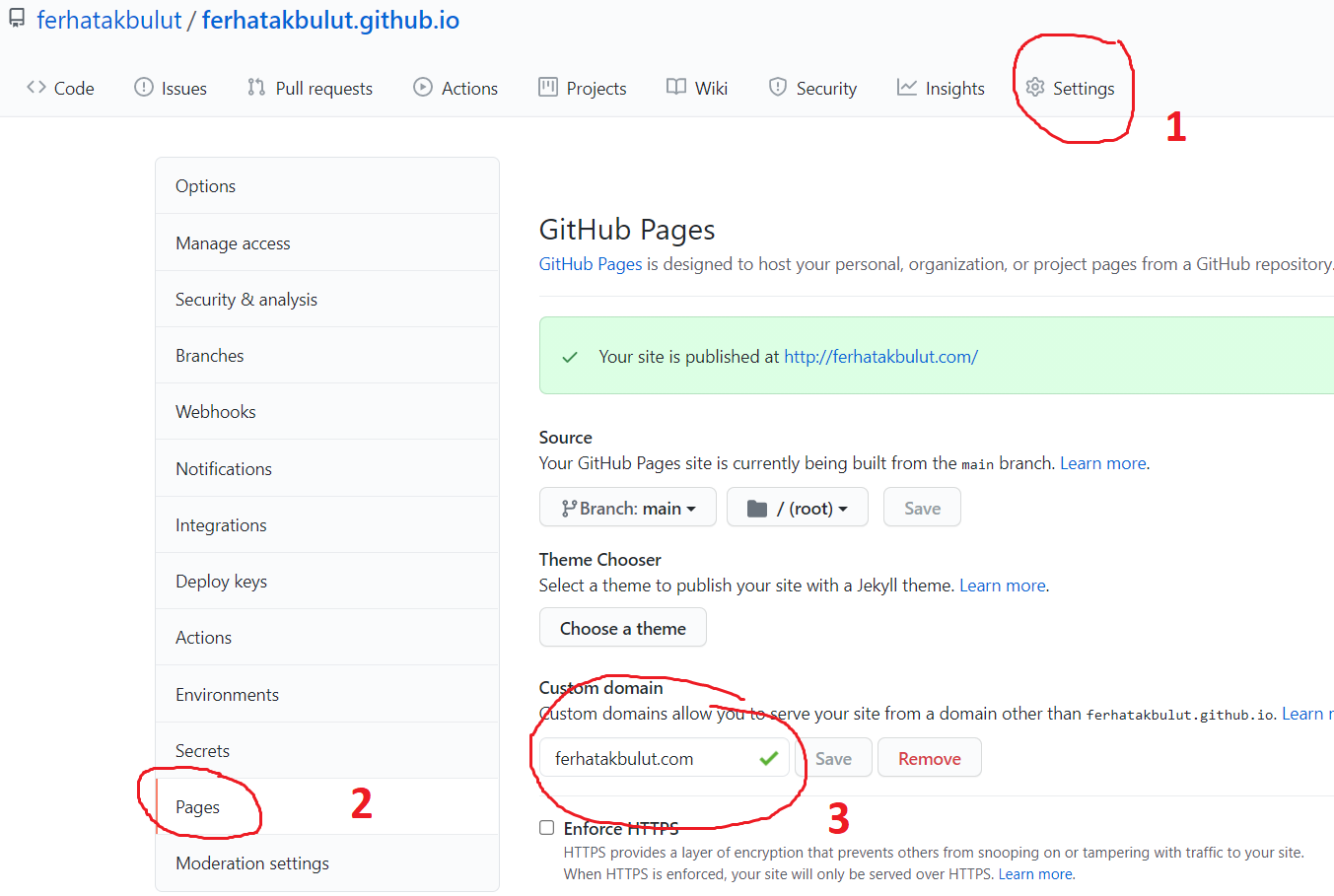
Artık işlemlerimiz tamamlandı ve 24 saat içerisinde aldığımız özel alan adımızla ulaşabiliriz.
Github kendi sayfalarında bunu detaylı anlatmakdır. Oradan da yardım alabilirsiniz -> Github Page Ayarları
Kolay gelsin.